Excel: 上位 5 つの値と名前を見つける方法
さまざまな生徒の試験のスコアを示す次のデータ セットが Excel にあり、上位 5 つのスコアと上位 5 つのスコアを持つ生徒の名前を見つけたいとします。
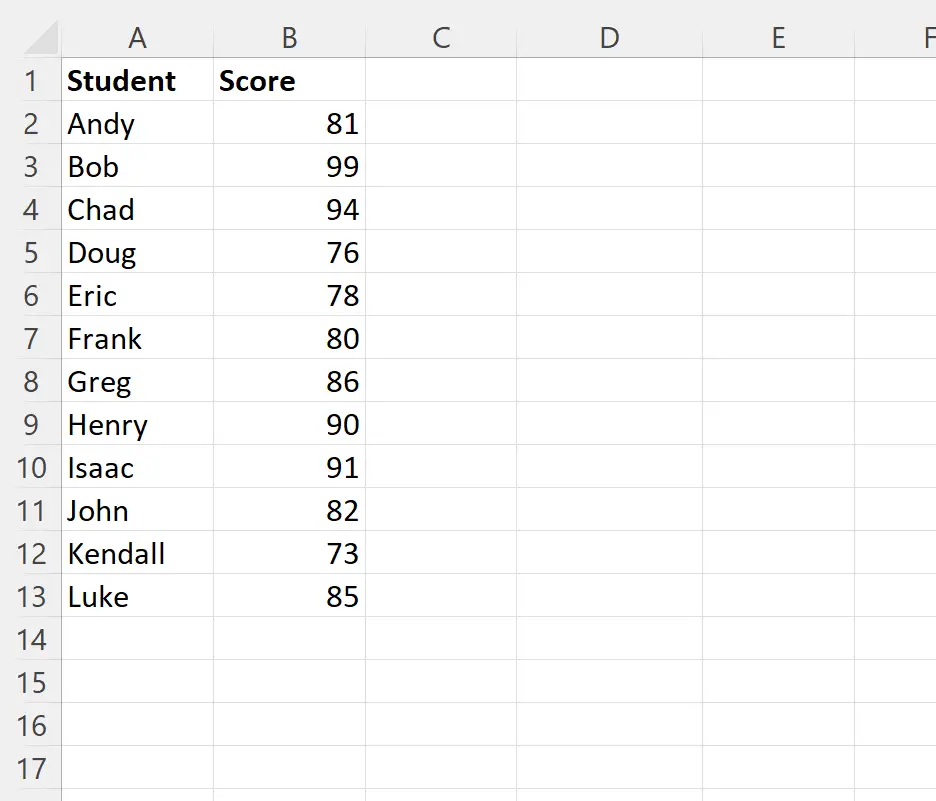
次の例は、これを行う方法を示しています。
例: Excel で上位 5 つの値と名前を検索する
次の式を使用して、範囲B2:B13内の最大値を見つけることができます。
=LARGE( $B$2:$B$13 ,ROWS( $C$2:$C2 ))
この数式をセルD2に入力します。
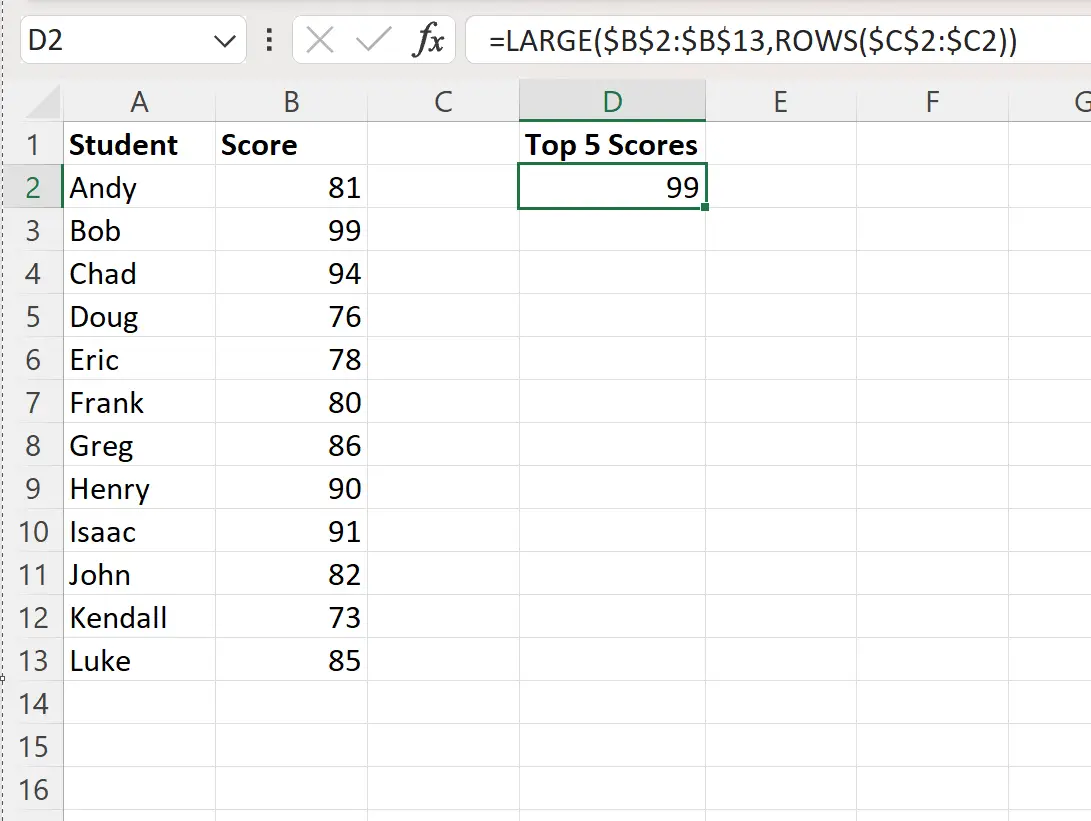
「スコア」列の最大値が99であることがわかります。
次に、この数式をクリックして列 D の 4 つの追加セルにドラッグし、次の 4 つの最大値を見つけます。
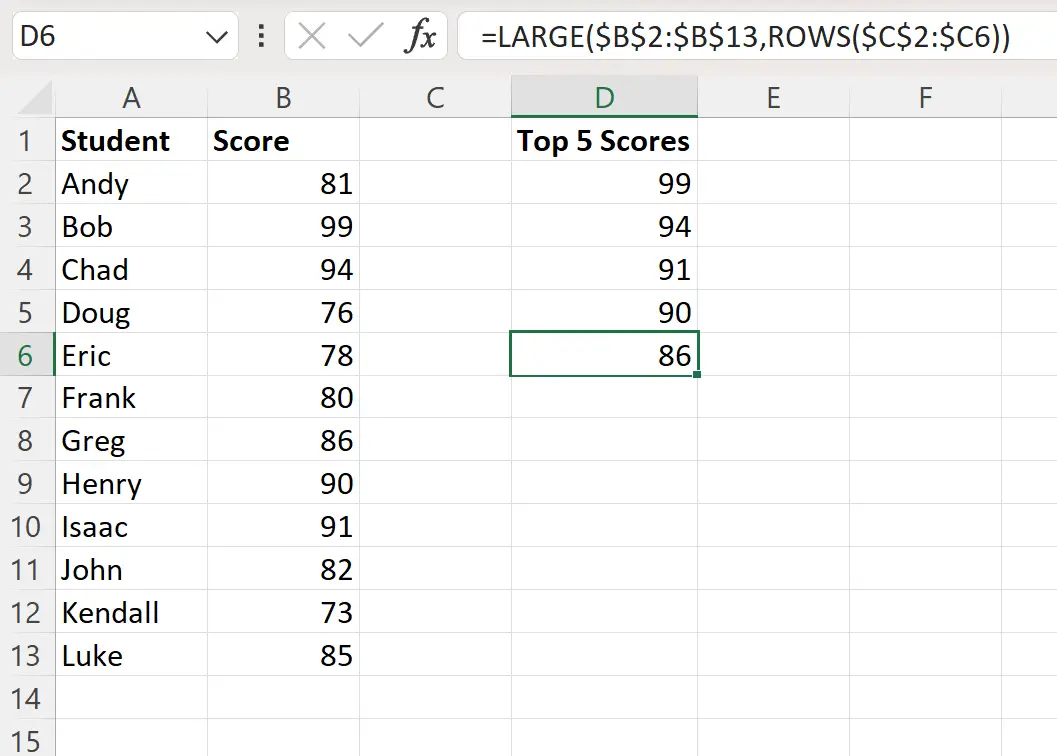
列 D には、元のデータセットの上位 5 つのスコアが表示されます。
次に、セルE2に次の数式を入力して、最高スコアに対応する名前を抽出します。
=INDEX( $A$2:$A$13 ,MATCH(LARGE( $B$2:$B$13 ,ROWS( $C$2:$C2 )), $B$2:$B$13 ,0))
次に、この数式をクリックして E 列の残りのセルにドラッグします。
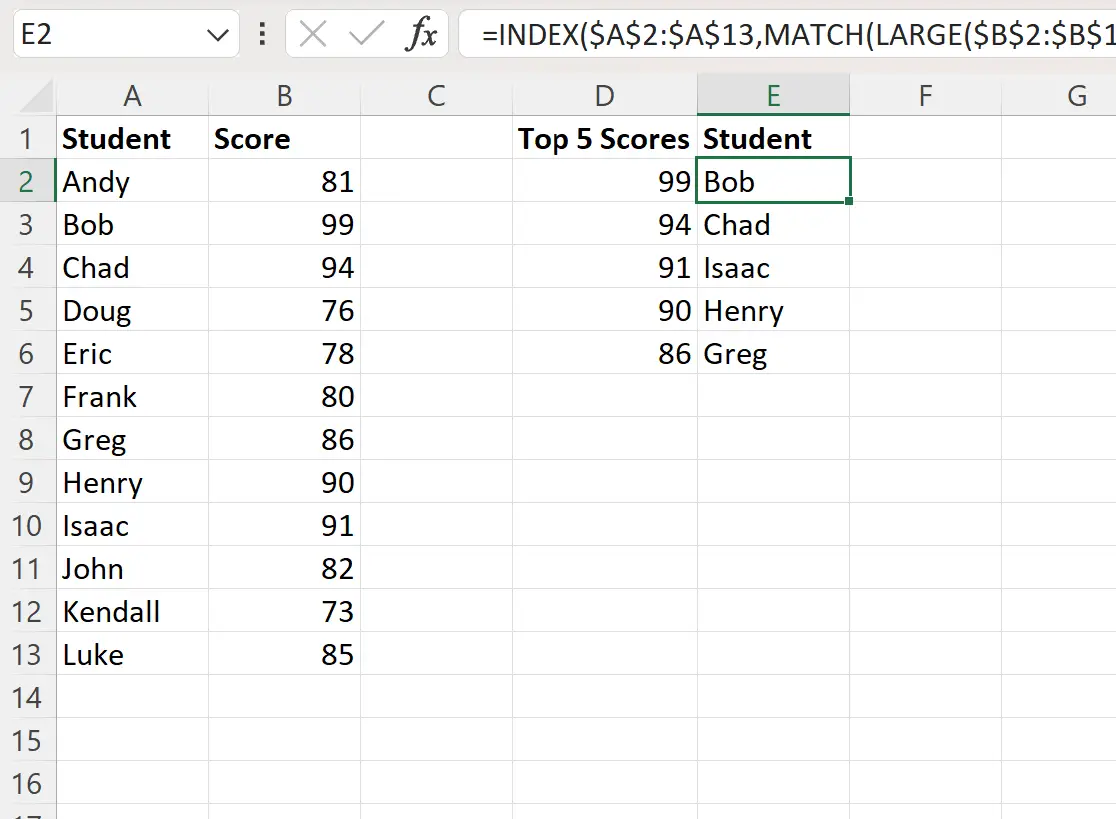
これで、元のデータセットから上位 5 つのスコアと、これらのスコアに対応する名前が抽出されました。
両方の式でROWS関数に任意の範囲を選択していることに注意してください。
開始セルが絶対参照であり、終了セルが相対参照である限り、 ROWSに使用する別のセル範囲を選択できます。
追加リソース
次のチュートリアルでは、Excel で他の一般的なタスクを実行する方法について説明します。
Excel: セルにテキストが含まれているかどうかを数える方法
Excel:グループごとに一意の値をカウントする方法
Excel: 複数の基準に基づいて一意の値をカウントする方法